
Az elmúlt 20 évben, miközben továbbra is a Windows 2000-ben, a Me, XP, Vista, 7, 8.1, 10-ben dolgoztam, természetesen a kék képernyő hibáival kellett foglalkoznem. Szerencsére gyakran sikerült megoldanom a problémát anélkül, hogy az operációs rendszer újratelepítésére fordítottam volna, és ma valódi példát mutatok be a Windows 10 operációs rendszer újraindításáról, miután BSOD hibát kapott..
Kék képernyő a Windows 10 rendszerben
Mi okozza a BSOD jelenlegi Windows 10-ben? Hogyan lehet őket azonosítani és kiküszöbölni??
Vessen egy közelebbről a Windows 10 példáját, amely a kék képernyőn megjelenő kritikus hiba után tér vissza az életbe: Egy valódi laptopmal fogunk dolgozni, amelyet javításra hoztak. Ezen a laptopon, nyilvánvaló ok nélkül, megjelenik egy BSOD stop kóddal: 0xc00002e3.
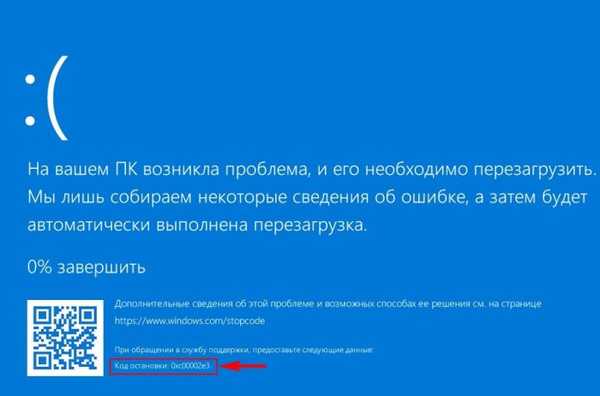
A laptop többször újraindult, majd elindította az automatikus helyreállítást, de hiába. Azt akarom mondani, hogy az esetek többségében szinte soha nincs egyértelmű ok a kék képernyő megjelenésére, vagyis a számítógépen lévő hardver nem változott, vírusok nem hatoltak be, semmilyen beállítás nem történt meg, semmilyen más esemény nem történt, amely logikusan kapcsolódhatna a BSOD-hoz. de még mindig megjelent! A stop kódok segítenek szűkíteni a probléma gyökerének keresési mezőjét.
BSOD Stop kódok
A BSOD Stop kódok szöveges és digitális hibameghatározások. A 7, Vista, XP és a Windows korábbi verzióinak felhasználói közvetlenül a kék képernyőn figyelhetik meg.
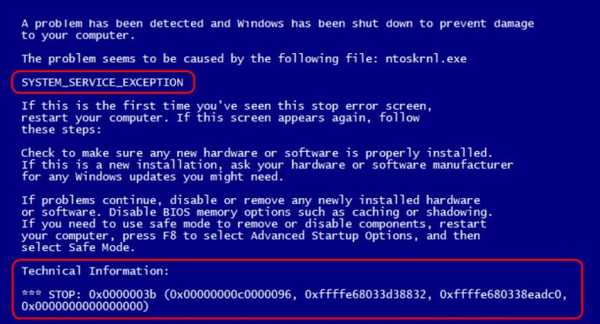
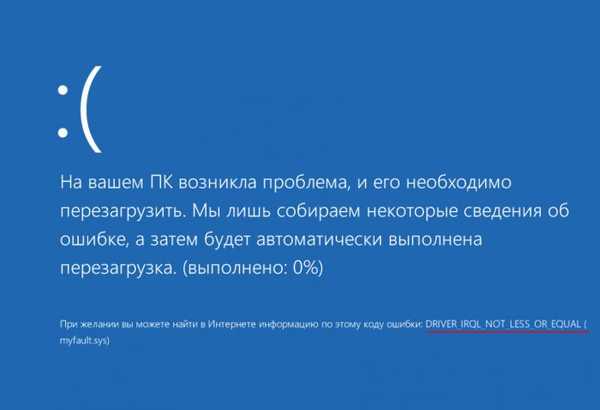

QR-kód
Tehát egy Windows 10-es számítógépen kék képernyő jelenik meg a halálról - fogjon meg egy okostelefonot és olvassa el a QR-kódot. Ha ez nem lehetséges, de az operációs rendszer betöltődik, akkor várunk a betöltésre, és más módon cselekszünk (azokban az esetekben, amikor az operációs rendszer nem töltődik be, később a cikkben is megvitatjuk).
Automatikus hibaelhárító
Az Anniversary Update nemcsak bevezette a QR-kódok bevezetését a Windows 10 rendszerbe, hogy egyszerűsítse a BSOD okairól szóló információk keresését. A frissítés kibővítette az automatikus hibaelhárítási eszközök arzenálját egy olyan eszközzel, amely meghatározza a kék képernyő okát. Ez az eszköz megtalálható a 10. rendszerverzió kezelőpaneljén egy kulcskérelem "képernyő" megírásával.
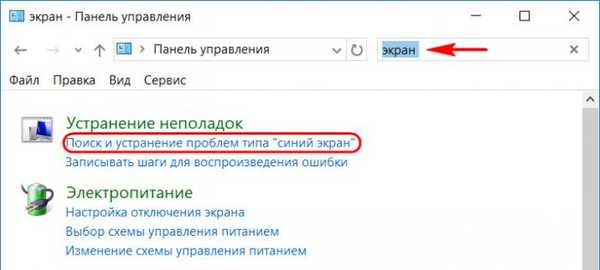
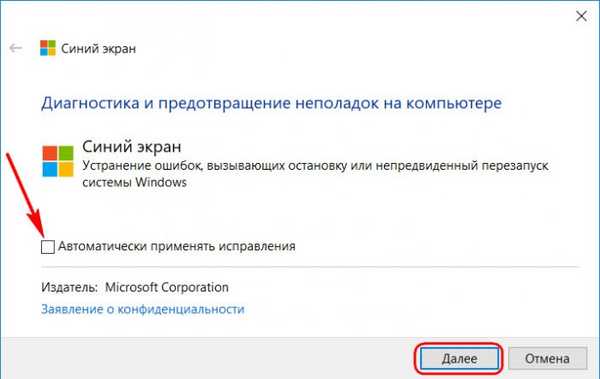
Információk letöltése a BSOD Minidumps-ból a BlueScreenView segédprogrammal
Fontos tudni, hogy amikor kék képernyő jelenik meg, az operációs rendszer speciális fájlokba menti a teljes vagy a kis összeomlást. A teljes dátumot a C: \ Windows \ mappába menti, és Memory.dmp névvel rendelkezik. Új kritikus hiba jelentkezésekor az előző fájlt felülírják az új fájl..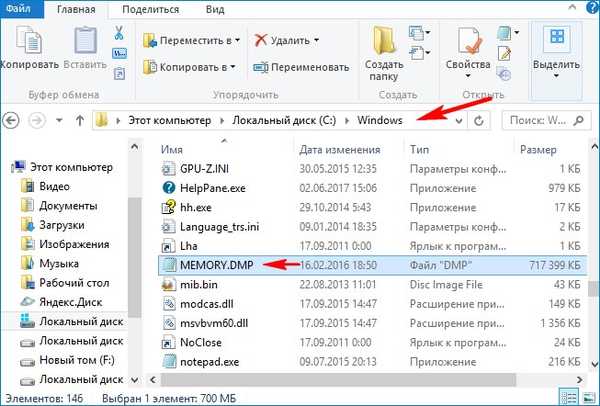
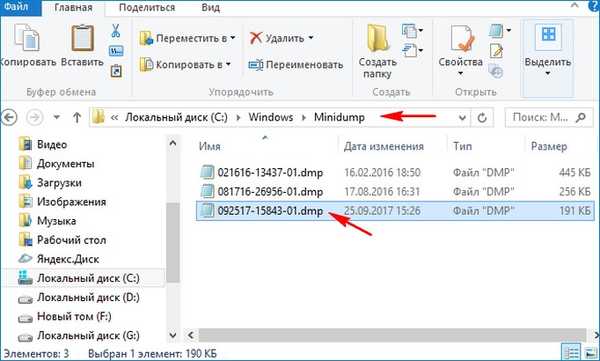
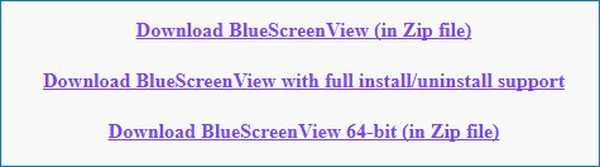
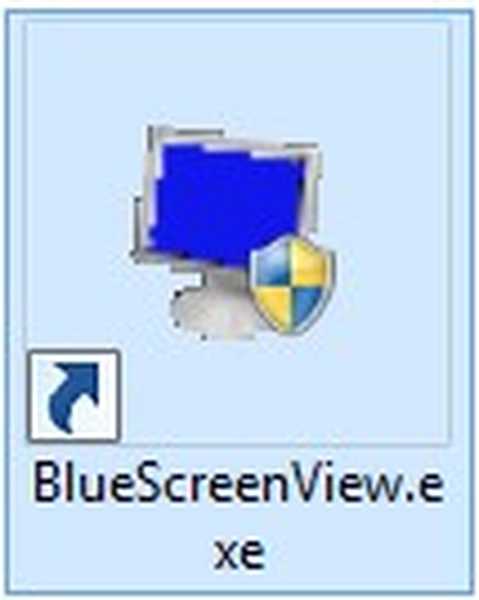
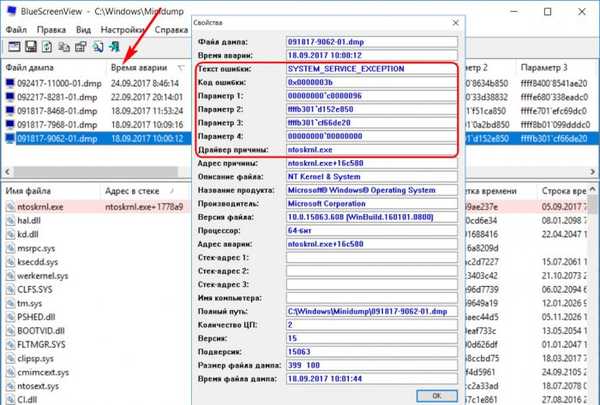
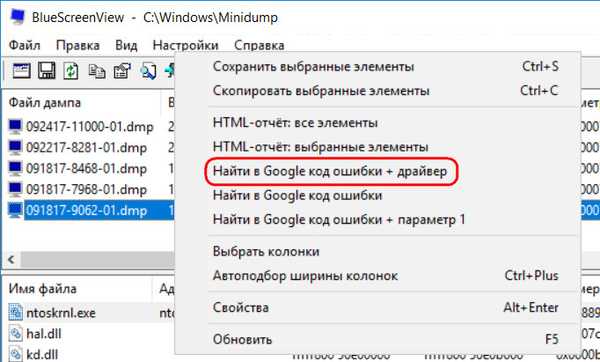
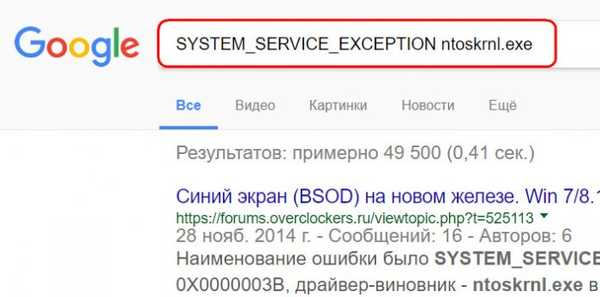
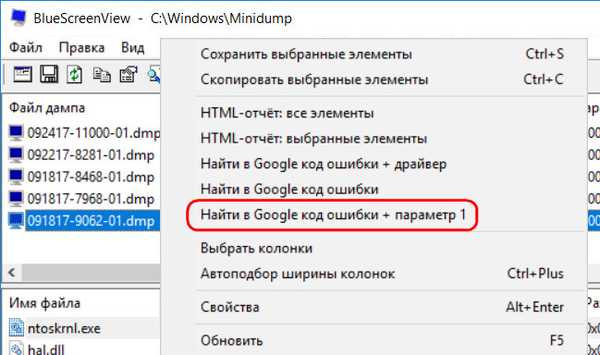
- Megjegyzés: ha a barátokkal információt keres a Google-on, de nem rendelkeznek elegendő angol nyelvvel, ne felejtsd el beállítani az eredmények orosz szűrését a keresőmotorban. Vagy másolja a keresési lekérdezést a Yandexbe.
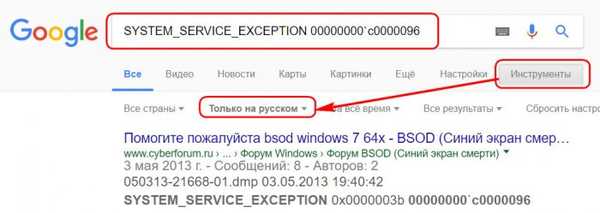
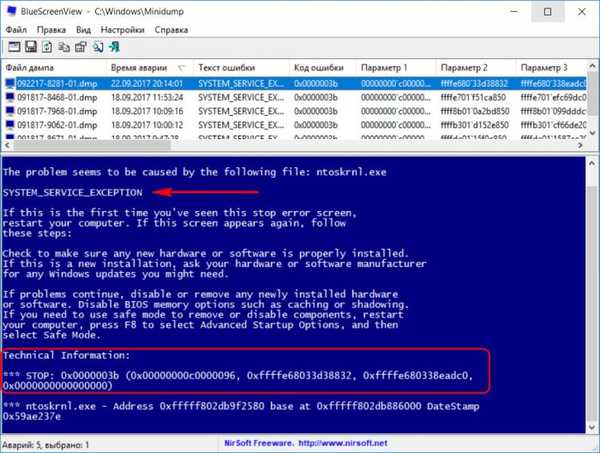
Amint a cikk elején megjegyeztem, a Windows 10 esetenként, amikor egy kritikus hiba jelentkezik a kék képernyőn, teljes memóriakártyát hozhat létre - Memory.dmp, és a C: \ Windows mappában található. Ebben az esetben a BlueScreenView nem nyitja meg automatikusan. Ezután nyissa ki kézzel. Ehhez kattintson a "Speciális indítási lehetőségek" gombra
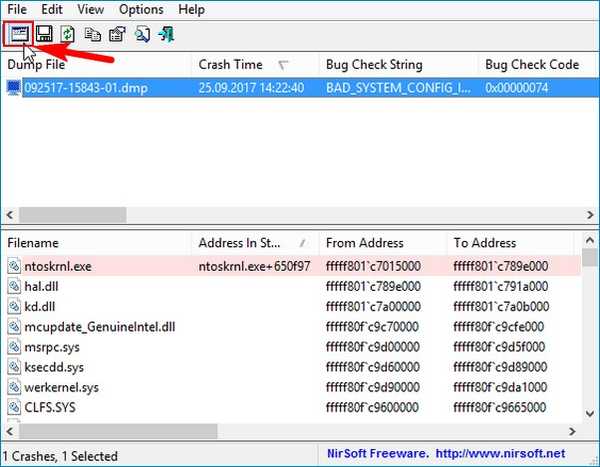
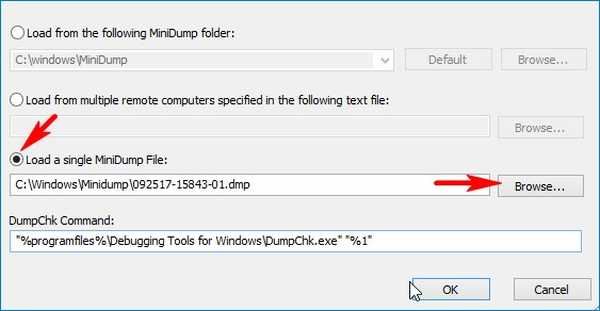
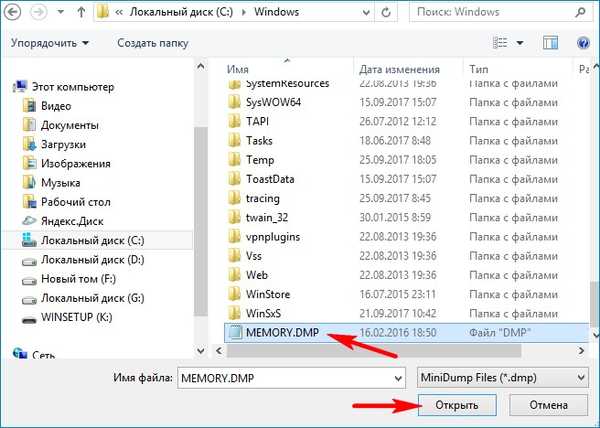
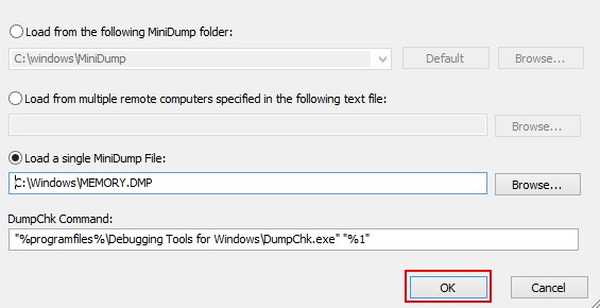
Kattintson duplán a bal egérgombbal a teljes memórialeírás tulajdonságainak megnyitásához.
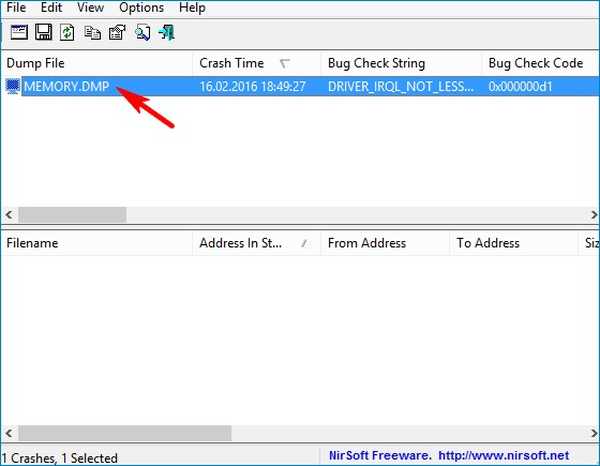
Bizonyos esetekben a BSOD ok meghajtót (az illesztőprogram által okozott elem) nem adják meg a minidump tulajdonságainak.
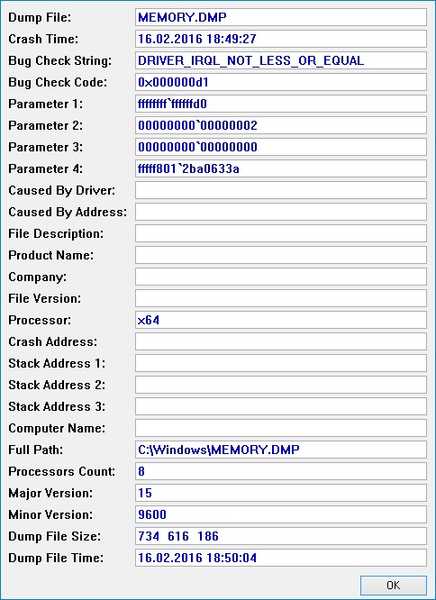
Pontosan ugyanolyan módon megnézheti a memória kiürítését egy másik számítógépről. Csak másolja a memóriakártyát egy másik gépről az USB flash meghajtóra, és amíg a rendszerben van, adja meg az USB flash meghajtón található fájlt a BlueScreenView-hoz..
- Megjegyzés: barátok, az interneten található, a kék képernyő stop-kódjaira vonatkozó összes információt össze kell hasonlítani a számítógéppel legközelebbi eseményekkel. És ez nem csak a hardver beavatkozásra vonatkozik, hanem a szoftverre is. Mit telepítettek a rendszerbe, mit töröltek és hogyan, milyen beállításokat végeztek - mindez fontos lehet a BSOD okának azonosításában.
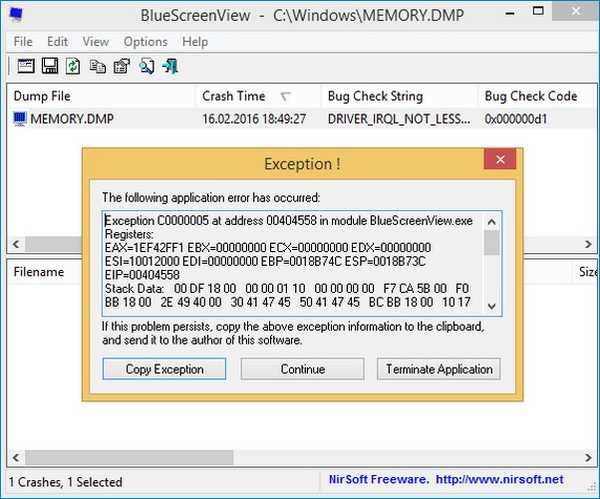
A Windows 10 kék képernyőjének legyőzése, ha az operációs rendszer nem indul
Barátok, ez egy igazi probléma, amelyet meglehetősen nehéz megoldani egy kezdő felhasználó számára. Maradjunk itt részletesebben..
Bármi legyen is a kék képernyő oka az operációs rendszerben, gyakran meg lehet oldani a rendszer helyreállításának segítségével (természetesen, a hibás hardver kivételével). Emlékezzünk az ügyfél laptopjára, amelyről a cikk elején beszéltünk. Ezen a hordozható számítógépen a BSOD hirtelen megjelent egy stop kóddal: 0xc00002e3.
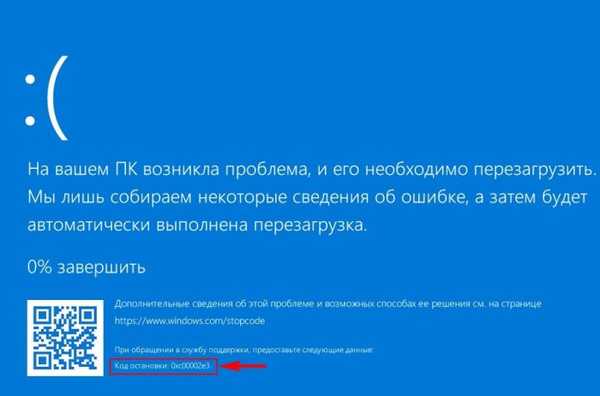 A laptop többször újraindult, majd a rendszer megpróbálta automatikusan visszaállítani, de hiába. Nem találtam a 0xc00002e3 hiba okát az interneten, túl sok fájl okozhat hasonló hibát, és úgy döntöttem, hogy megteszem.
A laptop többször újraindult, majd a rendszer megpróbálta automatikusan visszaállítani, de hiába. Nem találtam a 0xc00002e3 hiba okát az interneten, túl sok fájl okozhat hasonló hibát, és úgy döntöttem, hogy megteszem.
Kattintson a "Speciális beállítások"
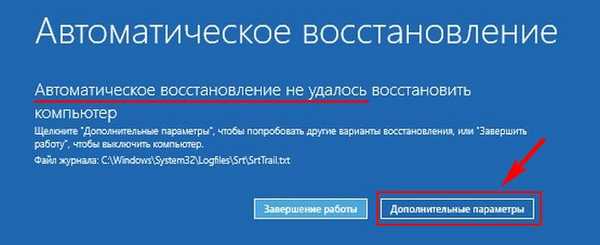
hibaelhárítás.

További lehetőségek.

A rendszer helyreállítása.

további.
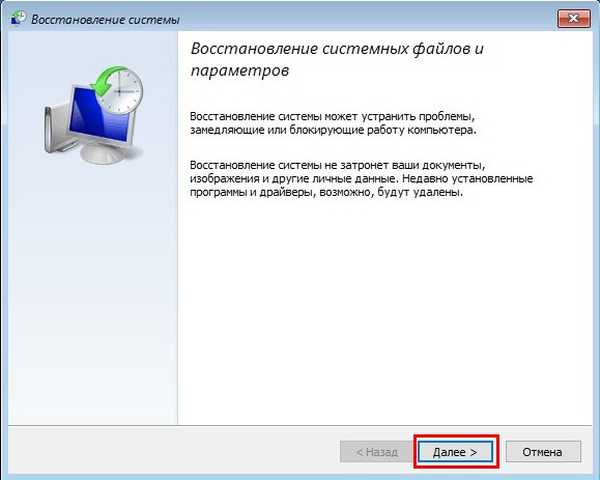
Válassza ki a helyreállítási pontot. Például egy kék képernyő megjelent a laptopomban 2017. szeptember 25-én, tehát a 18. pont közül választom.
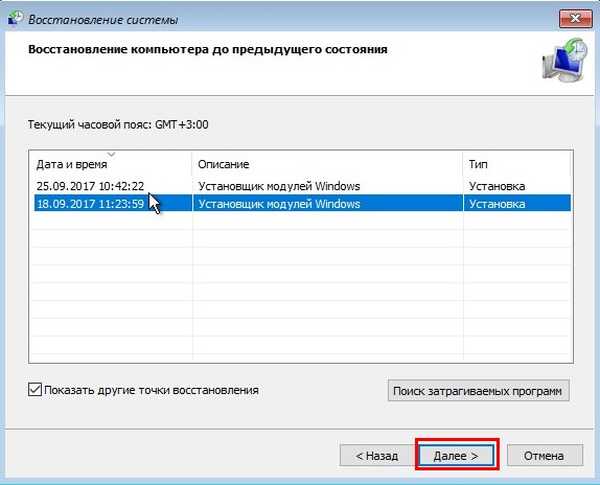
Kész.
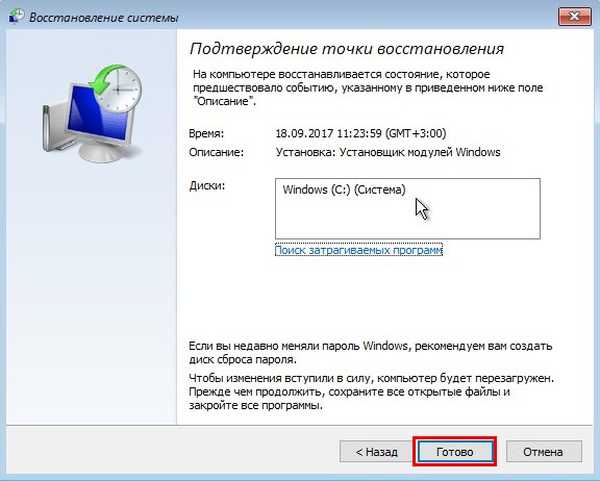
igen.


Sikeresen. újraindítás.

A Windows 10 betöltődik.

Mi a teendő, ha a rendszer nem kínál "További lehetőségek" gyógyulás céljából
Nem minden zavaróan megy végbe, és a rendszer gyakran nem kínál „Speciális beállításokat” a helyreállításhoz,
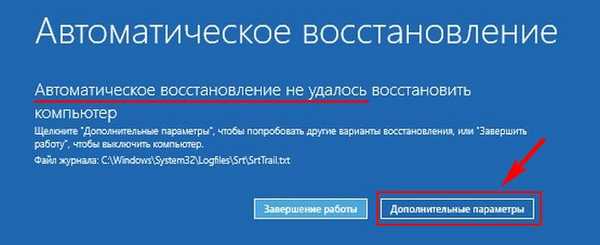
és ismét ajánlja az automatikus helyreállítást. Ha rákattint a "Visszaállítás" gombra, akkor elindul

"Hibaelhárítás", amely örökké tart és nem semmi esetre járhat.

Ebben az esetben próbáljon ki egy másik megoldást..
Hozzon létre egy bootolható USB flash meghajtót a Windows 10 rendszerrel, és indítsa el a számítógépet.
további.

A rendszer helyreállítása.
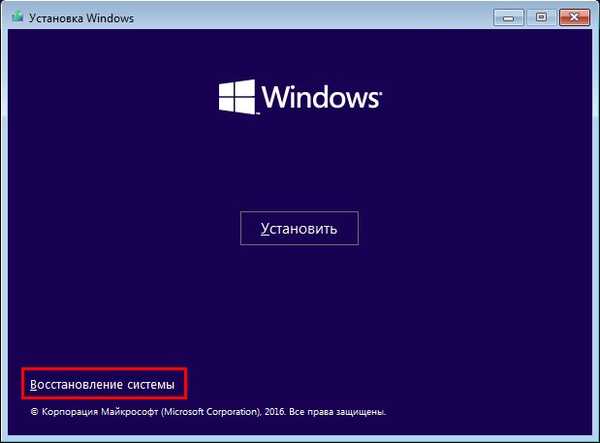
hibaelhárítás.


Ezután, csakúgy, mint az előző példában, a visszatérítést alkalmazzuk a rendszer-visszaállítási ponttal.
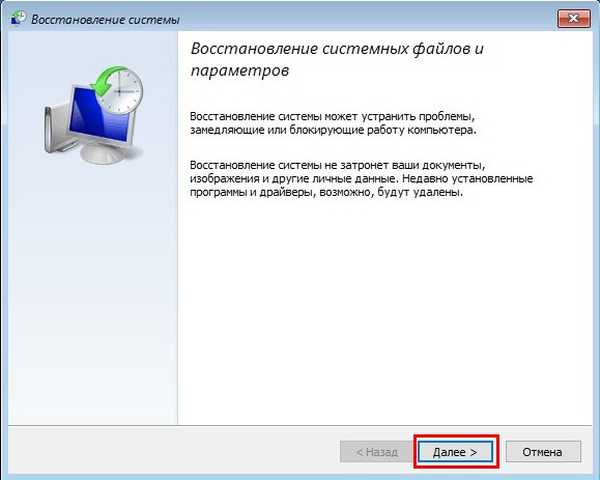
Bizonyos esetekben a hiba vár rád, és a helyreállítás során hibát fog kapni.
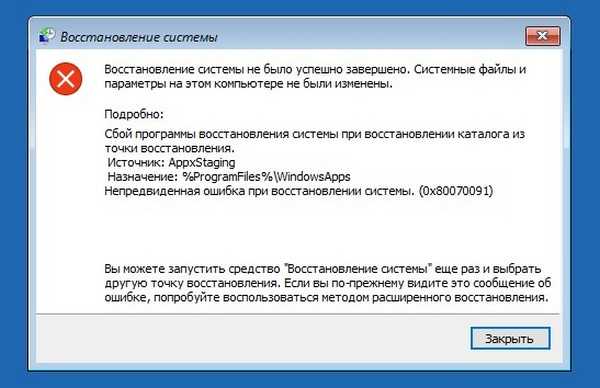
Ebben az esetben másként cselekszünk.
Töltse le biztonságos módban
Biztonsági módba is indíthat, még akkor is, ha a Win 10 nem indul. Biztonságos módban csak az operációs rendszerhez tartozó alapvető rendszerszolgáltatások és illesztőprogramok működnek. A BSOD oka gyakran harmadik féltől származó programok és illesztőprogramok, és biztonságos módban nem működnek, tehát lehetőség nyílik a rendszerbetöltésre és a tiszta Windows rendszerindítás alkalmazására, amelyben a rendszer harmadik féltől származó programok és szolgáltatások nélkül indul. Csak ekkor egyidejűleg beillesztheti az alkalmazásletöltőbe és meghatározhatja a kék képernyő megjelenésének bűnösét. Távolítsa el az észlelt problémás programot vagy illesztőprogramot.
Nem ismétlem meg önmagát, csak linket adok a cikkemhez - Windows 10 biztonságos mód, ha az operációs rendszer nem töltődik be. Ezenkívül adok egy linket egy cikkhez - a Windows 10 rendszerindító rendszerének tisztítása.
Az ideális lehetőség a Windows 10 visszaállítása biztonsági mentés segítségével
Ha jól kezeli az adatmentési programokat, és rendszeresen készít biztonsági másolatot az operációs rendszerről, akkor egyszerűen görgesse vissza a legfrissebb biztonsági másolatot. Biztonsági másolatot készíthet a beépített operációs rendszer eszközeivel, valamint harmadik féltől származó alkalmazásokkal.
Hogyan tekinthetjük meg az információkat egy összeomló dumpban, ha a Windows nem indul
Egyszer egy olvasó megkérdezte, hogyan lehet olvasni az információkat egy memóriakártyán, ha az operációs rendszer nem töltődik be. A vágy érthető, az ember akarták kideríteni a kék képernyő okát, és tovább reagálni a helyzetre. Például, ha kiderült, hogy egy meghatározott rendszerfájl, akkor egyszerűen helyettesíti az eredeti verzióval. Töltse le a problémás számítógépet a saját szabadalmaztatott LiveCD-ről (előállíthat egy bootolható USB flash meghajtót).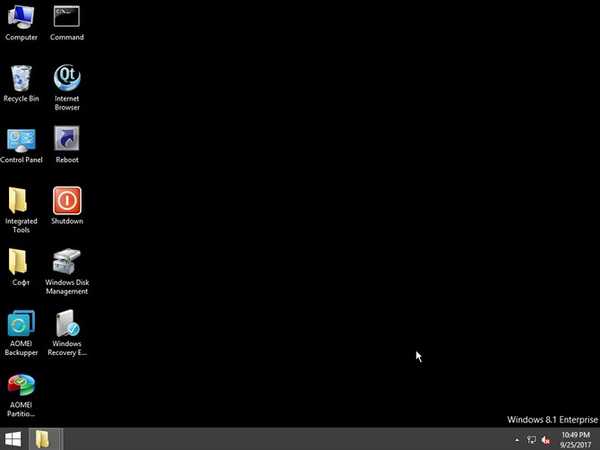
Nyissa meg a "Szoftver" mappát.
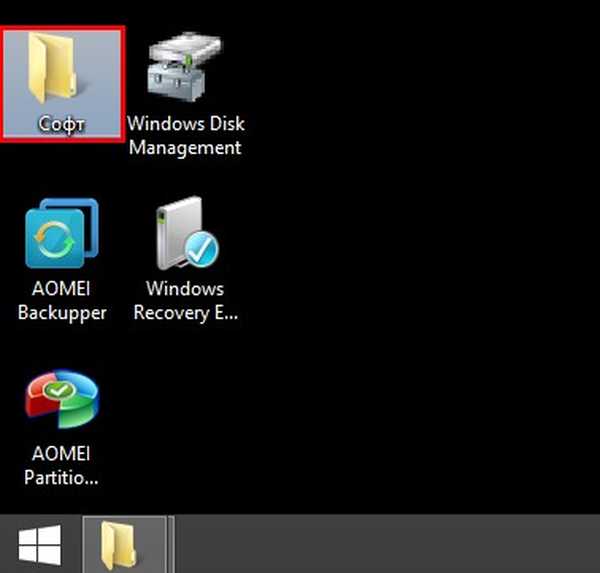
Indítsa el a BlueScreenView segédprogramot.
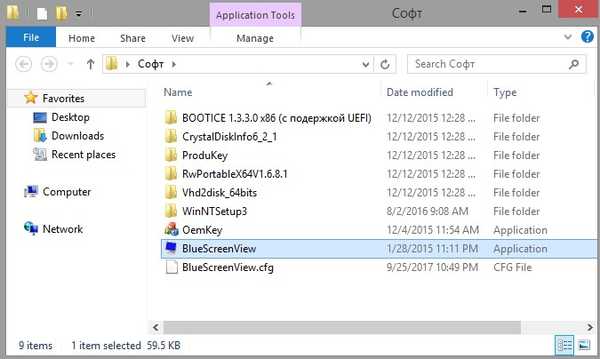
Kattintson az "Advanced Options" gombra.
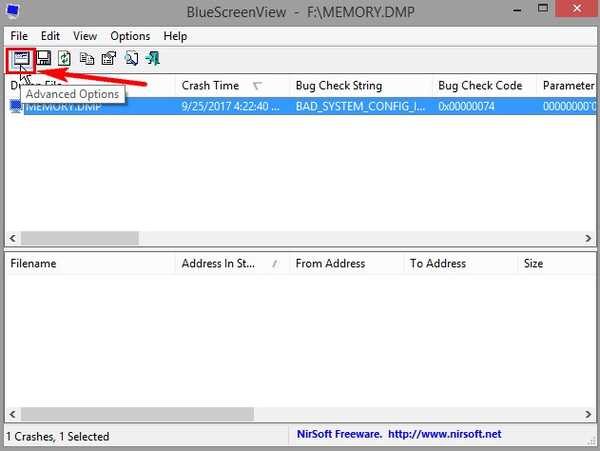
Jelölje be az „Egyetlen MiniDump fájl betöltése:” elemet, majd kattintson a Tallózás gombra..
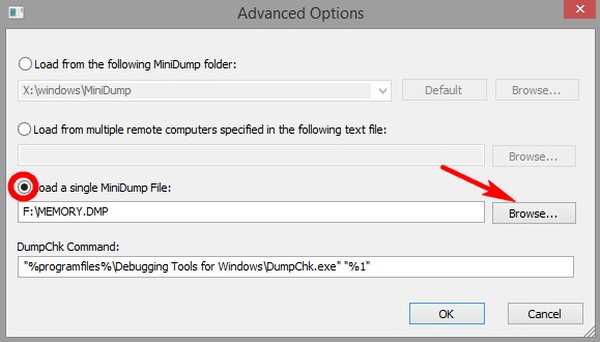
Az Explorer megnyílik. Találja meg a C: \ Windows mappában található Teljes memória dump memóriát vagy a C: \ Windows \ Minidump mappában található Small dump elemet..
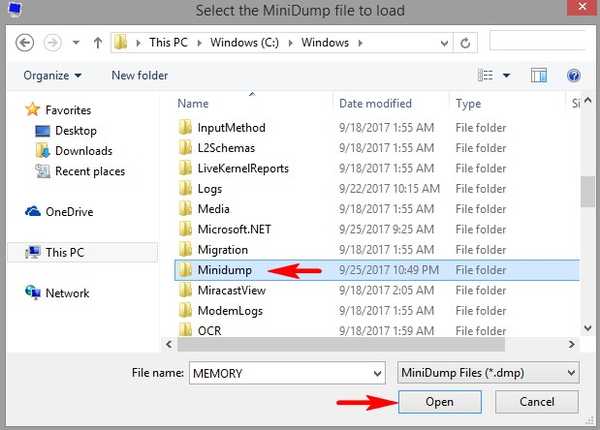
Válassza ki azt a bal egérgombbal, majd kattintson az „Open” gombra..
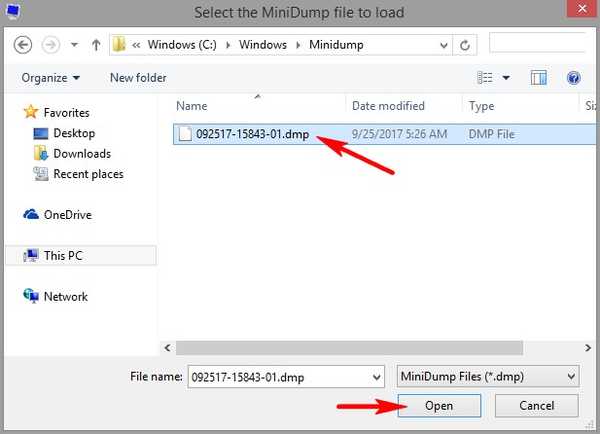
rendben.
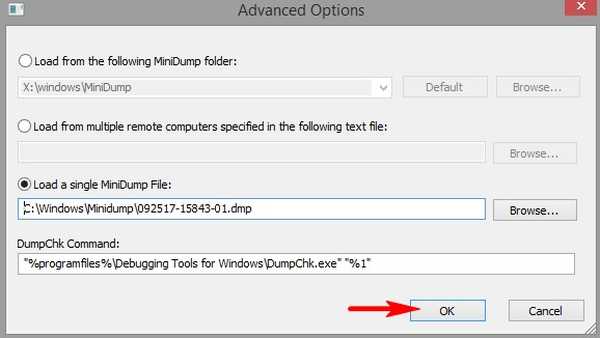
Kattintson duplán a bal egérgombbal a memóriakép-tulajdonságok megnyitásához.
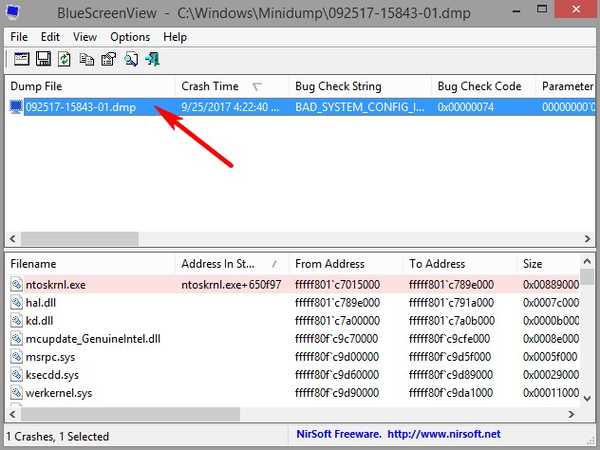
A BSOD hiba minden részlete megnyílik..
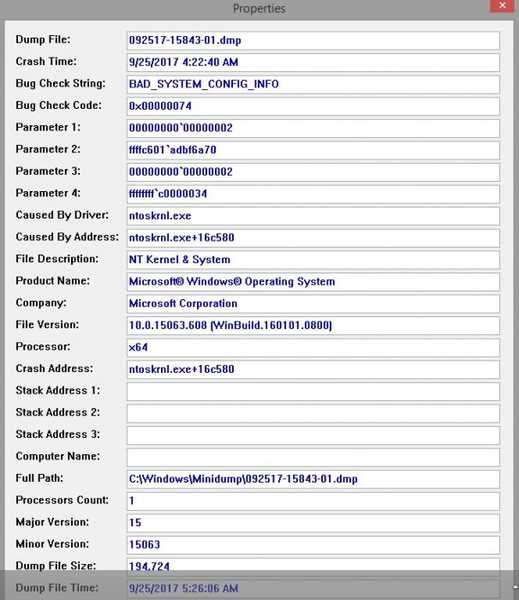
A cikk végén megvizsgáljuk a BSOD általános okait és azok megoldásának módját
A Windows 10 rendszerben csak a halál kék képernyőjének kialakítása változott, de megjelenésének különös okai ugyanazok, mint az előző verziókban. Mik ezek az okok, és hogyan lehet azokat kiküszöbölni?
1. A rendszerfájlok károsodása
A BSOD összeomolhat, ha vírusok vagy harmadik féltől származó programok bevezetése miatt megsérülnek a rendszer működéséhez fontos fájlok. Ebben az esetben a megoldás a rendszerfájlok integritásának helyreállítása, ez akkor is megtehető, ha az operációs rendszer nem indul.
2. Szoftver konfliktus
A kék képernyő két egymásnak ellentmondó program, például két antivírus, két program, például "Unkillable Windows" vagy két hipervizor indítását eredményezheti a számítógépen. Egyébként az utóbbi konfliktusa pontosan oka a BSOD megjelenésének a teszt esetünkben. A Windows 10 rendszerbe telepített Hyper-V megakadályozta a különféle Android emulátorok telepítését a rendszerbe. Az illesztőprogramok, a rendszer összetevőivel gyártott harmadik fél programok is ütközhetnek. Ebben az esetben a megoldás az ütköző program elhagyása, a többi verzió vagy analóg kipróbálása.
3. Helytelen illesztőprogramok
A BSOD problémát okozó illesztőprogramok okozhatják - helytelenül írt, régi, új (nem megfelelően tesztelt alfa verziók) stb. Ebben az esetben a megoldás az illesztőprogram újratelepítése vagy frissítése a hivatalos forrásból származó terjesztési készlet segítségével.
4. Sikertelen frissítés
A sikertelen frissítéseknek különböző következményei lehetnek, beleértve a BSOD-t is. Ha a Microsoft maga nem oldja meg a problémát a frissítés kijavításával, akkor a Windows 10 helyreállítása segít. 5. Erőforrás-igényes játékok telepítése gyenge számítógépre
Mielőtt komoly játékokat telepítne egy számítógépre, meg kell győződnie arról, hogy a rendszer megfelel-e legalább a hardver minimumkövetelményeinek. Lehet, hogy egy játék telepíthető egy gyenge PC-re vagy laptopra, de indításkor kiadja a BSOD-t.
6. Túlmelegedés
A kék képernyő a Windows természetes reakciója a számítógépes alkatrészek, különösen a processzor, a videokártya, a merevlemez túlmelegedésére. Meg kell szüntetni a túlmelegedés okát.
7. A BIOS beállításai
A helytelen BIOS-beállítások kék képernyőt okozhatnak, és bizonyos esetekben, például a SATA-vezérlő üzemmód megváltoztatásakor (IDE / AHCI / RAID), még a Windows betöltését is megakadályozzák. A fenti példában a problémát a rendszerleíró adatbázis javításával lehet megoldani, de természetesen jobb, ha a Windows telepítve van a már készített BIOS-beállításokra. Ha nem emlékszik a megváltozott beállításokra, visszaállíthatja a BIOS alapértelmezett beállításait.
8. Kontaktusok a rendszer belsejében
A BSOD oxidált, rosszul préselt vagy sérült érintkezők miatt fordulhat elő. Az érintkezőket gondosan meg kell tisztítani radírral, ellenőrizze az összes csatlakozást, esetleg kapcsolja át a kábeleket az alaplap más portjaira.
9. Gyorsulás
A processzor vagy a videokártya túllépése után gyakran kék képernyő jelenik meg. Felül kell vizsgálni a túllépési lehetőségeket.
10. Összeférhetetlenség és alkatrészhibák
Ha a számítógép hardver-arzenálját nemrégiben nem kompatibilis RAM-sel bővítették, a BSOD határozottan értesíti Önt. A gyanú megerősítése segít a RAM tesztelésében. Ebben az esetben a megoldás az, ha a sávot kicserélik egy kompatibilisre..
A kék képernyő jelezheti a számítógép hardverproblémáit, például a processzor, az alaplap, a tápegység vagy a merevlemez sérülését. De csak ez utóbbi, speciális készségek nélkül, otthon ellenőrizhető. Tesztelje például a Victoria programot. A vastartalék többi részénél jobb szakemberrel konzultálni. Barátaim, a BlueScreenView segédprogram nem az egyetlen, amely képes memórialerakódások elemzésére, és a következő cikkben megvizsgáljuk a Windows hibakeresési eszközeit, amely sokkal több információt vonhat ki a vészhelyzeti adatokból. Olvassa el a következő cikket is: Hogyan lehet megtudni a kék képernyő (BSOD) okát, ha a Windows 10 nem indul el. Vagy hogyan lehet használni a Microsoft Diagnostic and Recovery Toolset 10 x64 indító helyreállítási lemezt (MSDaRT) a "Hibaelemzőt"
Cikkcímkék: Windows 10 rendszerjellemzői programok











